Os 7 principais CD players para carro: revele a melhor experiência de áudio automotivo
Leitores de CD para carros já foram uma fonte de áudio popular antes do surgimento da música digital e dos serviços de streaming. Um CD player para carro é um dispositivo projetado para reproduzir CDs ou discos compactos no sistema de áudio de um automóvel. Ele permite que motoristas e passageiros ouçam música ou outro conteúdo de áudio de CDs enquanto estão na estrada. Quer conhecer os sete melhores CD players para carros?
Esta postagem listará os seguintes CD players com vários recursos, tornando-os um dos principais CD players para carros. Além disso, apresentará diferentes métodos para fazer se o seu CD estiver preso no CD player do carro. Sem maiores discussões, prossiga para ler as partes seguintes.
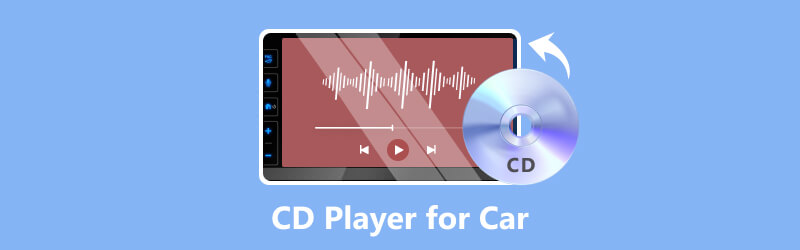
CONTEÚDO DA PÁGINA
Parte 1. Top 7 CD players para carro
Nesta seção, você aprenderá sobre os diferentes CD players automotivos. Todos eles podem funcionar como CD players de carro, mas oferecem recursos diferentes. Você está animado para conhecê-los? Em caso afirmativo, continue lendo.
1. Pioneer DEH-S1100UB

Pioneer é uma marca de renome em som automotivo. É um CD player single-DIN que oferece boa qualidade de som, USB e entradas auxiliares e é compatível com vários formatos de arquivo. Este CD player para carro da Pioneer possui um rádio AM/FM integrado e possui integração com smartphone.
2. Sony MEX-N5300BT

O MEX-N5300BT da Sony é infundido com um CD player, entrada USB, Bluetooth e integração de smartphone por meio de NFC e tecnologia App Remote. Possui uma interface amigável para iniciantes e iluminação colorida personalizável.
3. Alpine CDE-172BT

Alpine é outro nome confiável em áudio automotivo. Ele combina reprodução de CD com conectividade Bluetooth para streaming de música e chamadas viva-voz. Além disso, possui LCD de alto contraste para fácil leitura e controle.
4. Boss Audio 508UAB

Se você está procurando uma opção acessível, o Boss Audio 508UAB pode ser adequado. Ele contém um CD player, streaming de áudio Bluetooth, entradas USB e auxiliares e um sintonizador AM/FM.
5. Kenwood KDC-BT772HD

Se você deseja uma tela grande para navegação fácil e suporte a conexões telefônicas duplas, o Kenwood KDC-BT772HD é adequado para você. Além disso, fornece ao KDC-BT772HD um CD player, rádio HD, compatibilidade com SiriusXM e um dos melhores CD players Bluetooth para carros.
6. Clarion CZ302

Se você prefere um design simples que facilita o uso durante a condução, o Clarion CZ302 é para você. Possui um CD player, streaming de áudio Bluetooth, entrada USB e uma entrada auxiliar.
7. JVC KD-R792BT

O JVC KD-R792BT é econômico, com reprodução de CD, conectividade Bluetooth, entrada USB e entrada auxiliar frontal. Além disso, suporta aplicativos iHeartRadip e Pandora.
Parte 2. CD preso no CD player do carro? Como retirá-lo
Pode ser frustrante se um CD ficar preso no CD player do seu carro. No entanto, você pode tentar removê-lo com segurança de algumas maneiras. Aqui está o guia passo a passo:
Passo 1. Comece desligando a ignição e removendo a chave para garantir a segurança.
Passo 2. Pressione o botão ejetar por alguns segundos para ver se o CD sairá. Se o CD estiver parcialmente saliente, evite usar força excessiva, pois isso pode danificar o CD player e o próprio reprodutor.
Etapa 3. Enquanto a ignição do carro ainda estiver desligada, pressione e segure os botões liga/desliga e ejetar simultaneamente por cerca de dez segundos. Isso pode acionar uma reinicialização do CD player e forçar a ejeção do CD.
Passo 4. Pegue outro CD e insira-o com cuidado no slot, empurrando-o levemente enquanto tenta ejetá-lo. Às vezes, pode ajudar a desobstruir o mecanismo e liberar o CD preso.
Etapa 5. Se os métodos mencionados acima não funcionarem, considere desconectar a bateria do carro. Certifique-se de ter um manual do carro ou saber o procedimento correto para desconectar a bateria para evitar problemas com a eletrônica do carro.
Quando a bateria for desconectada, aguarde alguns minutos e, em seguida, volte a conectá-la. Pode reiniciar o CD player e ejetar o CD preso assim que você ligar o carro novamente.
Parte 3. Como editar e gravar um CD com sua música favorita
1. Vidmore Video Converter
Nós estamos de volta se você quiser um método confiável para editar sua música favorita; nós altamente recomendamos Vidmore Video Converter. Este programa funciona como um conversor com recursos integrados como filme, criador de colagens e outras ferramentas de edição de áudio e vídeo. Ele pode ajudá-lo a editar seu áudio modificando seu volume e atraso, removendo partes desnecessárias e aplicando efeitos de fade-in e fade-out. Além disso, você pode converter seu arquivo de música favorito em outro, se desejar. Além disso, você pode modificar o codificador de áudio, taxa de amostragem, canal e taxa de bits conforme sua necessidade.
Você está pronto para aprender a editar suas músicas favoritas usando o Vidmore Video Converter? Se sim, confira as etapas a seguir.
Passo 1. Se você ainda não o fez, visite o site oficial do Vidmore Video Converter, faça o download e instale-o no seu computador. Uma vez instalado, execute o programa para editar sua música favorita.
Passo 2. Acerte o (+) no botão Conversor aba para importar a música que deseja editar.
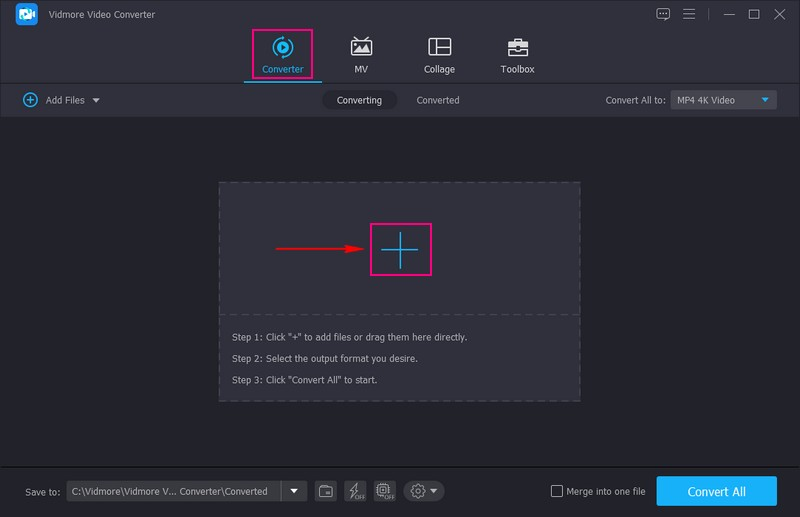
Etapa 3. Depois que seu áudio favorito for carregado, clique no botão Varinha botão sob o arquivo de áudio importado. Aqui, você pode modificar o Volume e Demora do seu arquivo de áudio de acordo com sua preferência. Quando estiver satisfeito, pressione o botão Está bem botão.
Passo 4. Você está de volta à seção do conversor. Clique no Tesoura botão sob o arquivo de áudio importado. Aqui, você pode cortar as partes desnecessárias do seu áudio cortando e aplicando efeitos de fade-in e fade-out. Quando estiver resolvido, clique no botão Salve botão, que o levará de volta à interface principal.
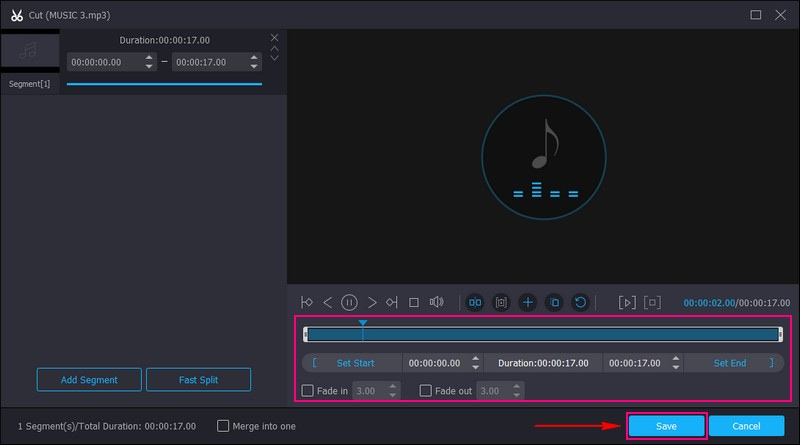
Etapa 5. Se você quiser alterar o formato do seu áudio, vá para o Perfil menu no canto direito do arquivo importado. Vou ao Áudio menu e selecione o formato e a qualidade desejados, seja Alto, Médio, ou Baixa qualidade. Para mais edições, clique no botão Engrenagem botão para modificar os áudios Codificador, Taxa de amostragem, Canale Taxa de bits. Quando terminar, pressione o botão Crie um novo botão para salvar as alterações.
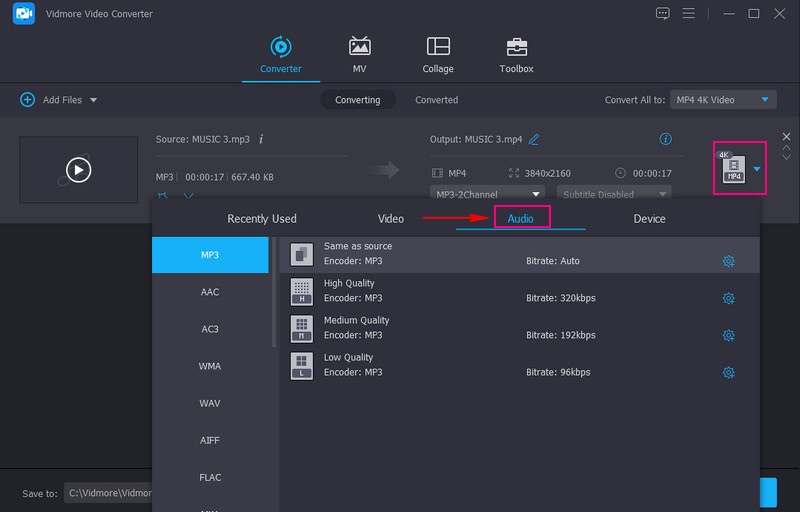
Etapa 6. Uma vez satisfeito com suas edições, pressione o botão Converter tudo botão e sua saída de áudio será salva em seu arquivo local.
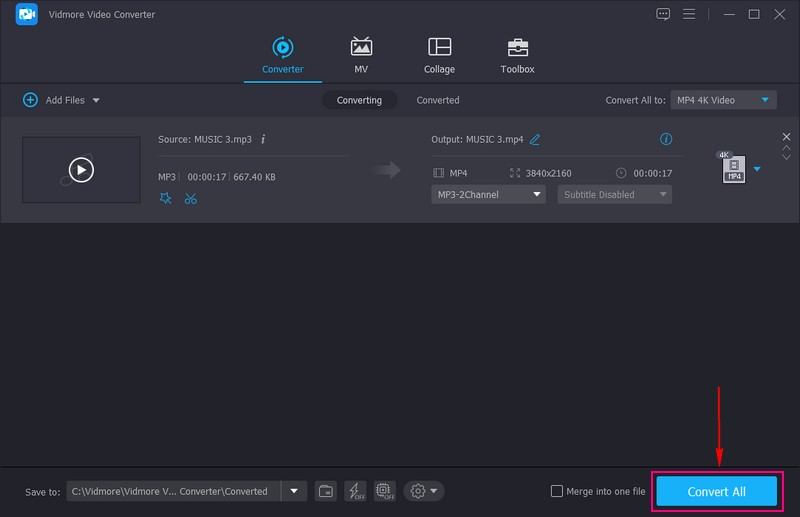
2. Windows Media Player
Você sabia que o Windows Media Player pode ajudá-lo a gravar um CD com suas músicas favoritas? Este programa é um reprodutor multimídia e aplicativo de biblioteca de mídia e pode criar CDs de áudio a partir de arquivos de música armazenados em seu computador. Seu recurso integrado de gravação de CD permite gravar CDs de áudio que podem ser reproduzidos em CD players padrão ou estéreos automotivos. Você quer aprender como fazer? Se sim, confie nas etapas fornecidas.
Passo 1. Insira um CD gravável em branco na unidade de CD/DVD do seu computador. Certifique-se de que é um CD-R gravável (CD gravável) e não um CD-RW regravável (CD regravável).
Passo 2. Abra o Windows Media Player, navegue até o Biblioteca guia e clique Criar lista de reprodução no painel esquerdo. Nomeie sua lista de reprodução e importe o arquivo de música que deseja gravar no CD arrastando e soltando-o na lista de reprodução.
Etapa 3. Acerte o Queimar guia, verifique se o CD virgem foi detectado e selecione o dispositivo de gravação. Clique no Queimar menu suspenso de opções para modificar as configurações de gravação, se necessário. Você pode selecionar sua velocidade de gravação preferida, qualidade de áudio e outras opções.
Passo 4. Depois de definir suas preferências, pressione o botão Comece a gravar botão para iniciar o procedimento de gravação.
Etapa 5. Você verá o progresso na tela. Assim que o processo de gravação estiver concluído, o Windows Media Player ejetará o CD automaticamente. Você pode ejetar manualmente o CD da unidade se isso não acontecer. Você pode reproduzi-lo em qualquer reprodutor de CD padrão ou som automotivo que suporte CDs de áudio.
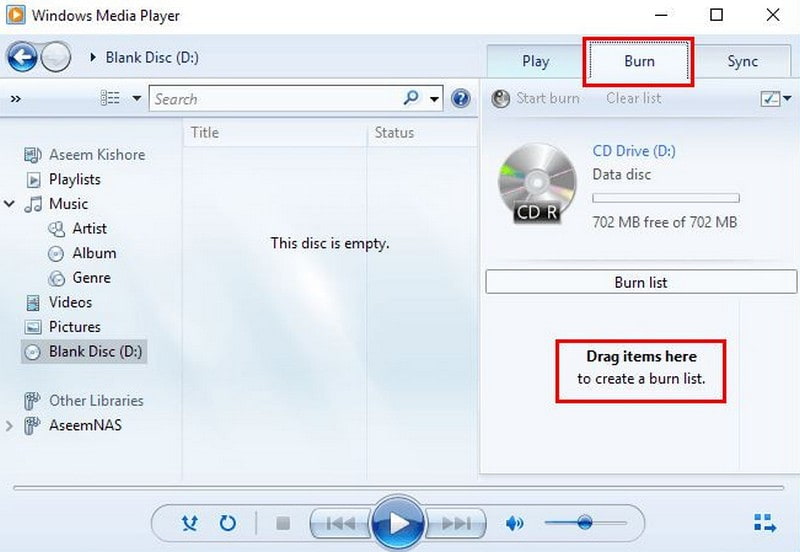
Depois de seguir e executar as etapas acima, você pode reproduzir suas músicas favoritas em um CD player portátil para seu carro ou em qualquer outro tipo de reprodutor de carro que tenha em seu carro.
Parte 4. Perguntas frequentes sobre CD Player para carro
Um CD player de carro pode reproduzir um DVD?
Infelizmente, um CD player automotivo padrão não pode reproduzir DVDs porque os CD players automotivos são projetados para reproduzir CDs de áudio. Às vezes, um reprodutor de CD para carro pode reproduzir CDs de MP3 e WMA com arquivos de áudio compactados.
Como redefinir um CD player do carro?
Para começar, você deve desligar o carro e localizar o botão Reset. Uma vez encontrado, pressione o botão Reset, remova a fonte de alimentação e aguarde alguns minutos. Quando terminar, reconecte a fonte de alimentação e ligue o carro.
Como limpar o CD player do carro?
A limpeza do CD player do carro pode ajudar a melhorar o desempenho e evitar problemas como mau funcionamento. Para fazer isso, você deve desligar o carro e ejetar todos os CDs primeiro. Em seguida, limpe o exterior, a lente e o compartimento do CD.
Um CD player pode ser instalado em um carro novo?
Sim, um CD player pode ser instalado em um carro novo, mas depende do modelo específico do carro.
Como tocar CD no carro sem CD player?
Você pode usar um CD player portátil ou um adaptador de fita cassete para reproduzir o CD em um carro sem CD player. Além disso, você pode converter CDs para o formato digital para reproduzir CDs no carro se não tiver um CD player.
Conclusão
Aí está! Você aprendeu os 7 melhores tocadores de CD automotivos nos quais pode confiar. Além disso, este post ensinou como editar suas músicas favoritas usando o melhor editor de áudio, o Vidmore Video Converter. Além disso, você aprendeu a gravar sua música favorita para reproduzi-la no reprodutor do carro. Depois de experimentar os métodos a seguir, conte-nos suas ideias na seção de comentários!


